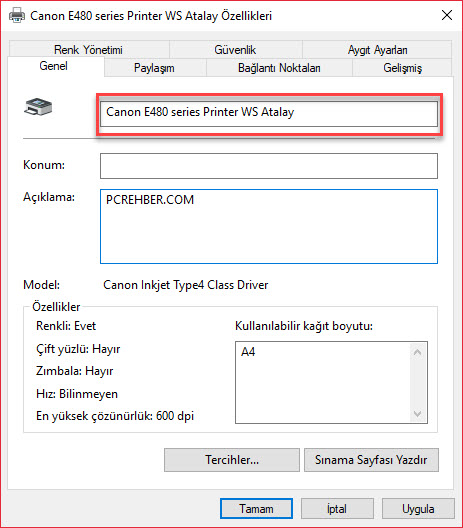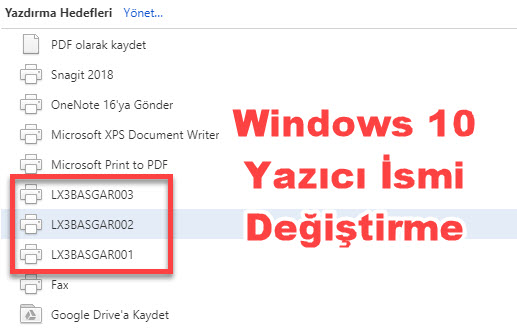
Windows 10’da Yazıcı İsimlerini Karıştırmamak İçin Değiştirebilirsiniz.
Windows 10 yazıcı ismi değiştirme işlemi, bilgisayarınızda daha önce kullanmış olduğunuz yazıcılarda listelenirler, özellikle aynı marka yazıcılar hangisi ile yazdırıyordum şeklinde bazen karışıklığa yol açabilir, böyle bir durumun önüne geçmek için birbirine yakın isimde olan yazıcıların isimini değiştirmek size kolaylık sağlayacaktır.
Windows 10 yazıcı ismi değiştirme
Windows 10’da yazıcı ismi değiştirme işlemini iki farklı seçenekle yapabilirsiniz.
Burada dikkat etmeniz gereken nokta, ismini değiştireceğiniz yazıcının bilgisayarınıza bağlı olması gereklidir
Birinci yöntem:
- Windows tuşu + I kısalonuna basın, bu işlemle Ayarlar açılacaktır.
- Ayarlarda Cihazlar seçeneğini seçin.
- Sol bölümde Yazıcılar ve tarayıcılar seçeneğini seçin.
- Burada bilgisayarınızda daha önce kullanmış olduğunuz yazıcılar listelenecektir, ismini değiştirmek istediğiniz yazıcı üzerine bir kez tıklayın, açılır menüden seçenekler çıkacaktır, bu seçeneklerden Yönet i seçiyoruz.
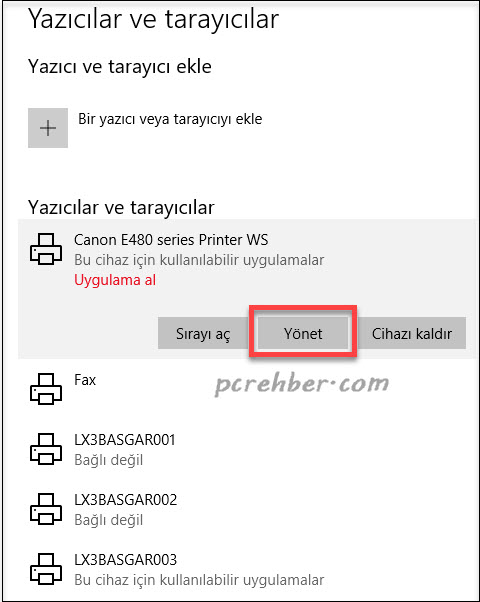
- Cihazınızı yönetin seçeneklerinde aşağıdaq bulunan Yazıcı özellikleri seçeneğini seçiyoruz.
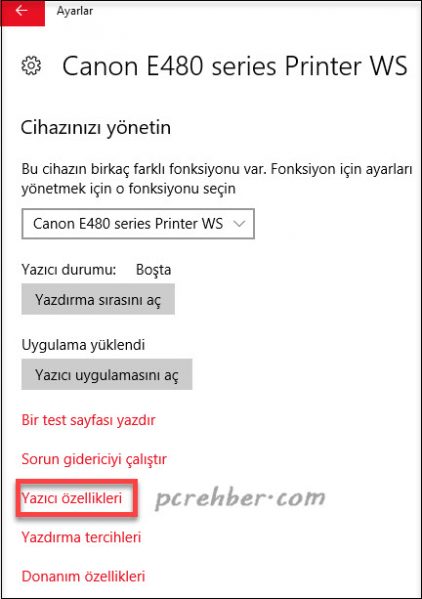
- Açılan yazıcı özelliklerinde en üstte bulunan yazıcı ismine ilave eklemeler yapabilir veya istediğiniz gibi değiştirebilirsiniz. İşleminiz bittiğinde Tamam’a tıklayın.
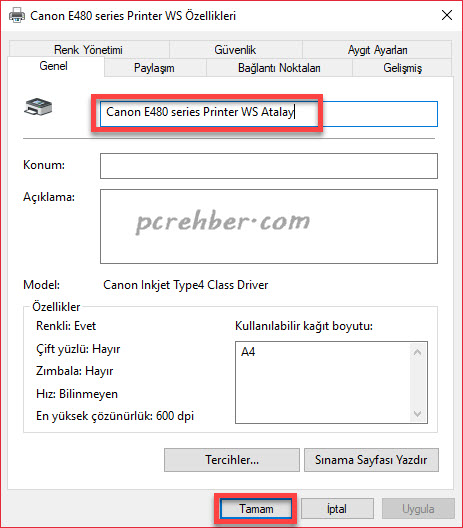
Windows 10 yazıcı ismi değiştirme işlemi birinci yöntem bu kadar, şimdi Ayarlar – Cihazlar – Yazıcılar ve tarayıcılar sekmesinde yazıcı isminiz sizin belirlediğiniz şekilde görülecek ve yazdırma işlemi yaparken çıkan yazıcı isimleri yine sizin değiştirdiğiniz yazıcı ismiyle yer alacaktır.
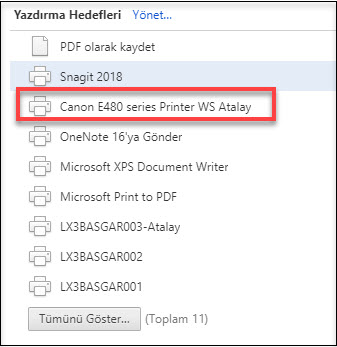
İkinci yöntem:
Windows 10’da yazıcı ismi değiştirme işleminde bir diğer yöntem ise Denetim masası üzerinden yazıcı ismi değiştirmek,
- Denetim masası nı açın.
- Aygıtlar ve Yazıcılar seçeneğini açın.
- Aygıtlar ve Yazıcılar bölüümünde bilgisayarınızda listelenen yazıcılar gözükecektir, ismini değiştirmek istediğiniz yazıcıya sağ tıklayın ve yazıcı özellikleri seçeneğini seçin.
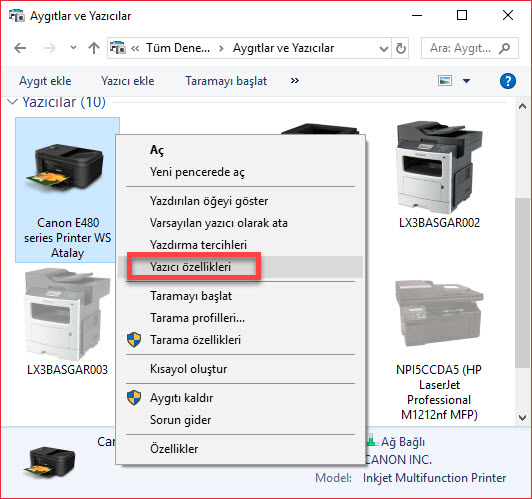
- Burada yazan yazıcı ismine ilave olarak bir kelime ekleyebilir veya istediğiniz şekilde değişiklik işlemi yapabilirsiniz.